![]()
Si tiene un iPhone 8 o posterior y la última versión de iOS, puede usar una función llamada Back Tap para cambiar entre el modo oscuro y el modo claro en su dispositivo con solo dos o tres toques. Aquí se explica cómo configurarlo usando Atajos.
Primero, cree el atajo de alternar oscuro/claro
Para alternar entre el modo oscuro y claro, necesitaremos usar un acceso directo de Apple , que es una forma automatizada de realizar una tarea en su iPhone. Cuando está activado, el acceso directo cambiará automáticamente entre «apariencia clara» o «apariencia oscura», según el modo que esté configurado actualmente. Esto es equivalente a tocar el botón «Modo oscuro» en el Centro de control o cambiar la apariencia de su teléfono en la aplicación Configuración.
Para comenzar, inicie la aplicación Accesos directos. Si tiene problemas para encontrarlo, deslícese hacia abajo desde el centro de la pantalla y escriba «Accesos directos», luego toque el ícono de la aplicación Accesos directos.
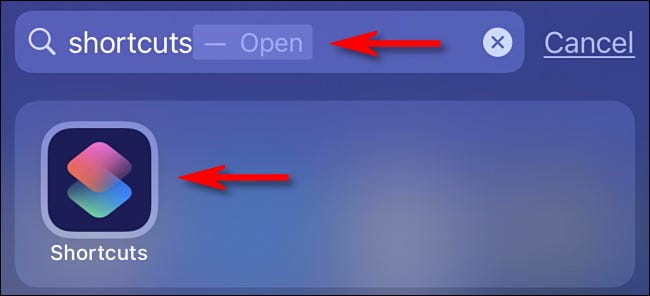
Cuando se abra Accesos directos, toque la pestaña «Mis accesos directos» en la parte inferior de la pantalla, luego elija «Todos los accesos directos» en la lista de arriba.
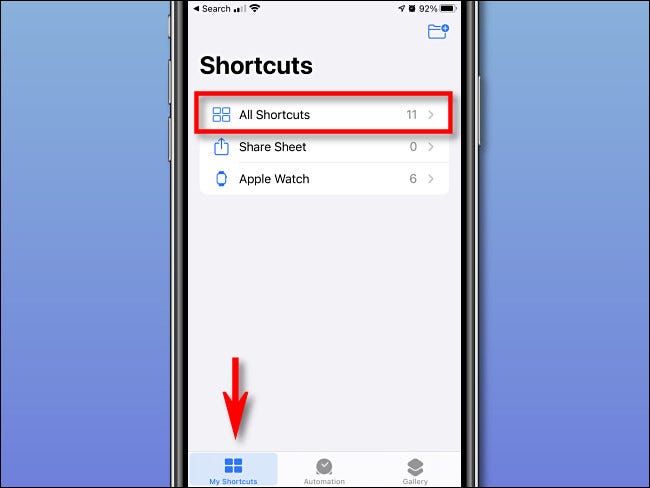
En la página «Todos los accesos directos», toque más («+») en la esquina superior derecha. Esto agregará un nuevo acceso directo.

En la página Nuevo acceso directo, toque el nombre del acceso directo en la parte superior de la pantalla y escriba «Cambiar apariencia». Si lo desea, también puede tocar el ícono al lado y personalizar el color y el glifo.
A continuación, toque el botón «Agregar acción».
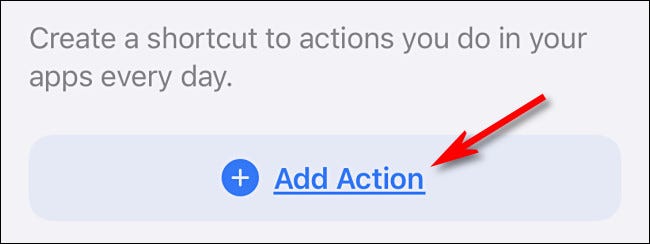
En el panel «Acciones» que aparece, escriba «Apariencia» en la barra de búsqueda, luego seleccione «Establecer apariencia» en la lista de acciones.
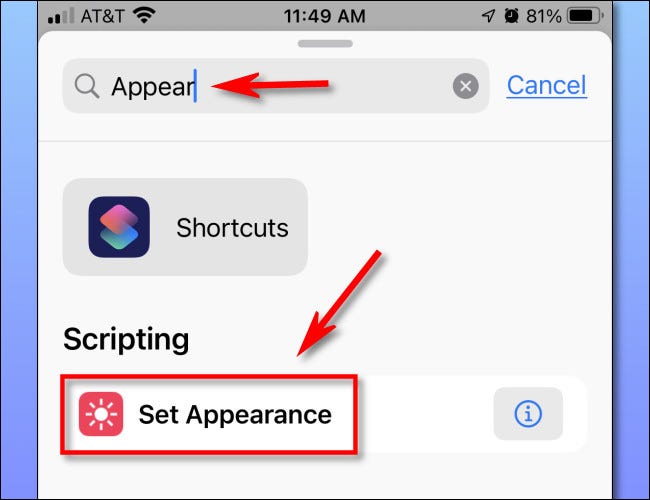
A continuación, toque «Turn» en la acción «Turn Appearance» y seleccione «Toggle» en el menú emergente. Esto hará que el modo oscuro y el claro se alternen cada vez que active el atajo.
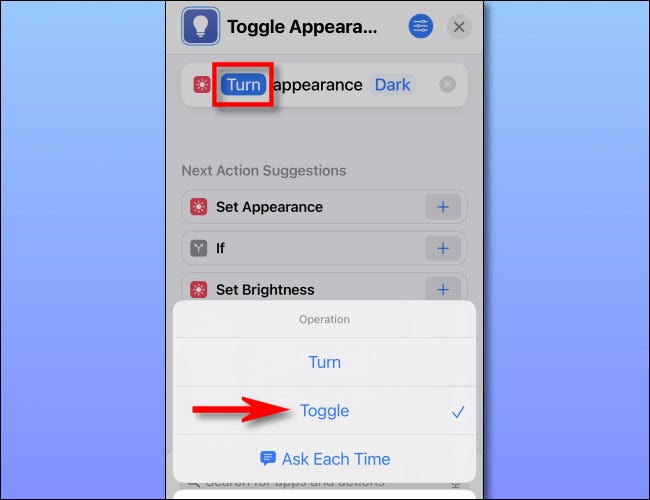
¡Y eso es todo lo que tienes que hacer! Presione «X» en la esquina superior derecha y se guardará su acceso directo. Puede probarlo en Accesos directos tocando el botón de acceso directo «Cambiar apariencia» tantas veces como desee. Si lo configura correctamente, la apariencia de su iPhone cambiará de claro a oscuro o de oscuro a claro.
A continuación, configure el toque de retroceso en la configuración
Ahora que ha creado el atajo «Alternar apariencia», puede configurar Back Tap para que se active con unos pocos toques. Para hacerlo, primero abra la aplicación Configuración.
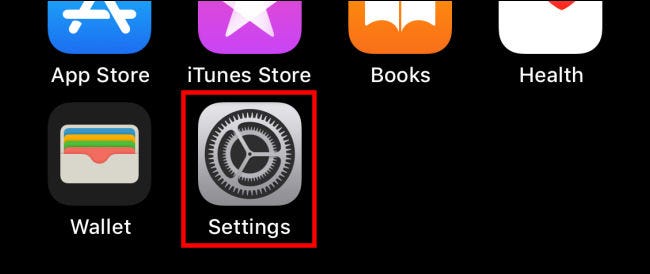
En Configuración, seleccione Accesibilidad > Toque.
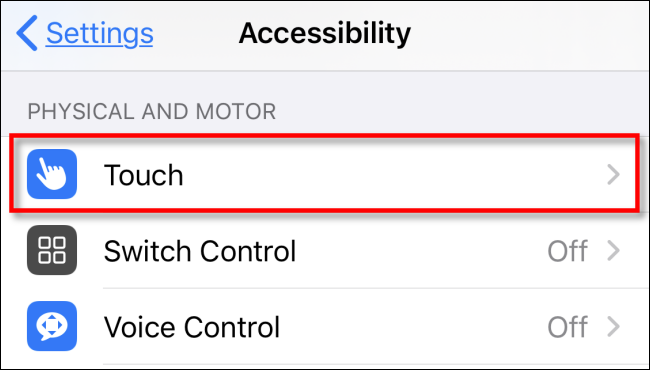
En «Configuración táctil», elige «Tocar atrás».
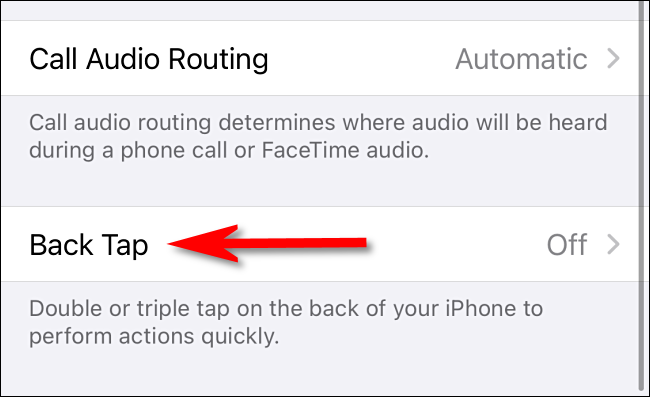
En «Back Tap», tiene la opción de iniciar el acceso directo «Toggle Appearance» con dos o tres toques en la parte posterior de su iPhone. Seleccione la opción que desee.
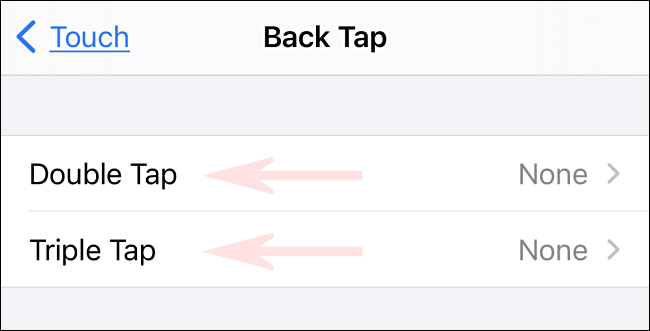
En el menú de opciones que aparece, desliza hacia abajo hasta la sección “Accesos directos”. Seleccione «Cambiar apariencia». Cuando se seleccione, tendrá una marca de verificación al lado.
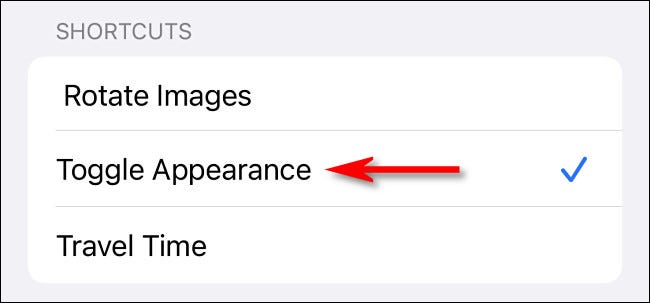
Después de eso, salga de Configuración. Cuando quieras, toca la parte trasera de tu iPhone dos o tres veces (dependiendo de cómo lo configures). Si está en modo claro, se activará el modo oscuro y viceversa. ¡Diviértete!


